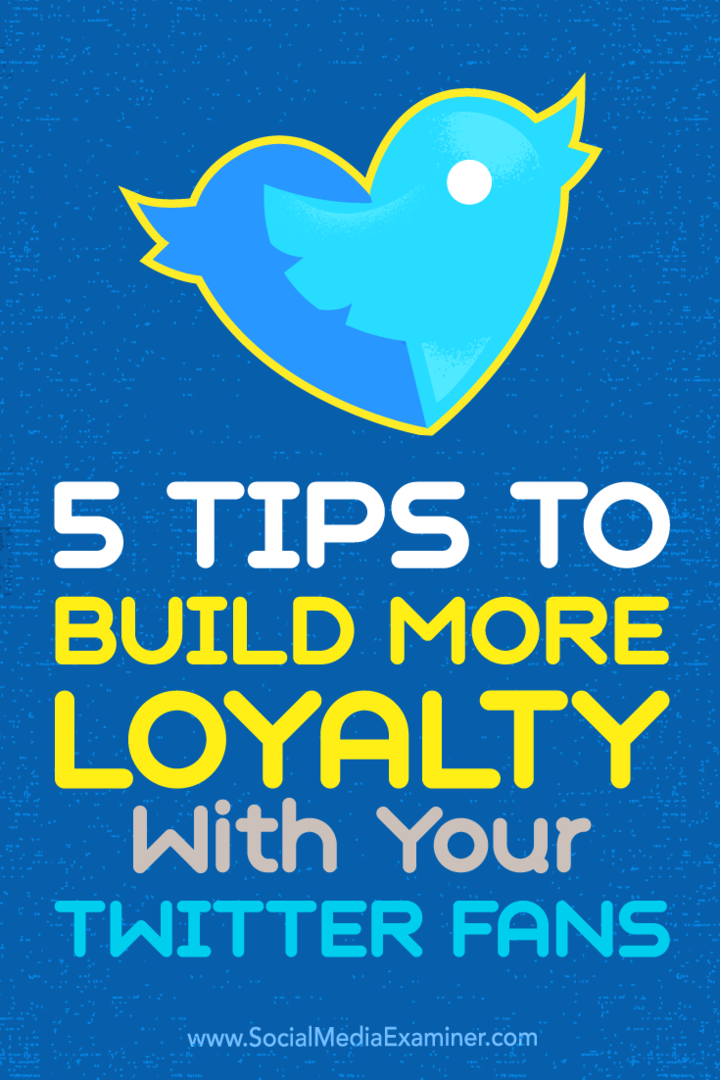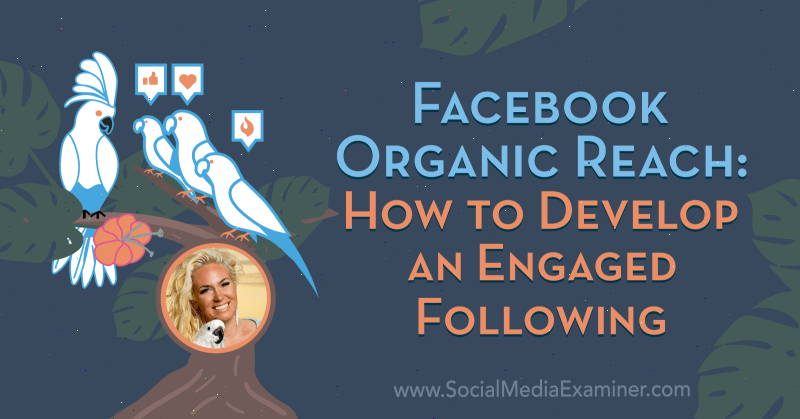Son Güncelleme Tarihi
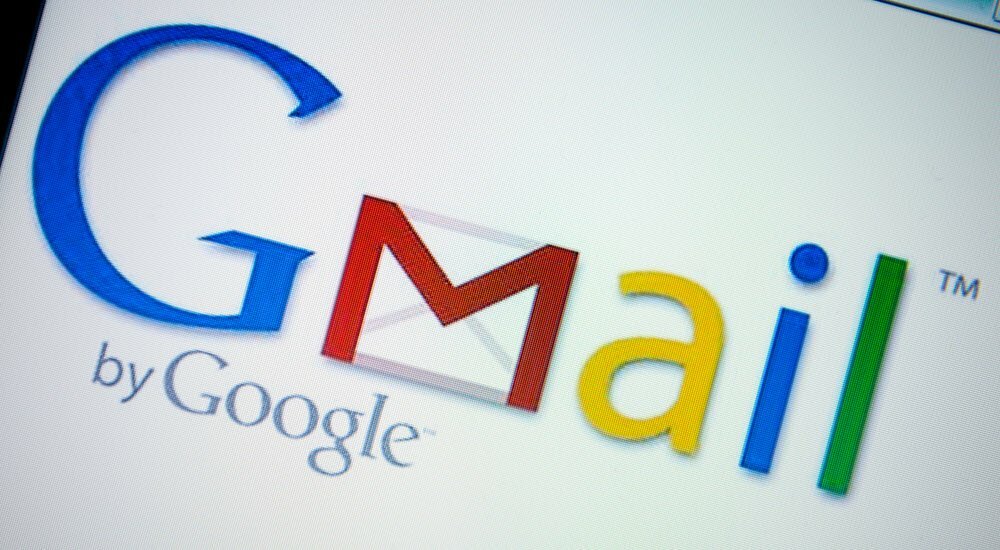
Gmail'deki metin ve resimleri web sitelerine veya e-posta adreslerine bağlayabilirsiniz. Mesajlarınızı alıcılarınız için faydalı hale getirmenin iyi bir yolu.
E-posta alıcılarınız için işleri kolaylaştırmak için web sitelerine ve e-posta adreslerine bağlantılar ekleyebilirsiniz. Gmail iletileri. Bağlantıları doğrudan metne uygulayabilir veya Gmail'in kendisinde resimlere bağlantı ekleyebilirsiniz.
Unutmayın ki alıcınız alırsa düz metin e-postalar, bağlantıları tıklayamayacaklar. Gmail'de metin veya resimlere bağlantı eklemek için yapmanız gerekenler aşağıda açıklanmıştır.
Gmail'de Köprü Nasıl Oluşturulur
Çoğu kullanıcı metne bir Gmail köprüsü eklemeyi tercih eder. kullanarak URL'lere (web sitesi adresleri) veya e-posta adreslerine bağlantı verebilirsiniz. posta: önek.
URL Metnini Köprülere Dönüştürme
Gmail, bir web sayfasının URL'sini e-posta iletinize yazarsanız veya yapıştırırsanız, bağlantının ne olduğuna karar verecek kadar akıllıdır. Bu, bir tıklama ile bağlantı oluşturmanıza olanak tanır.
Gmail'de basit bir köprü oluşturmak için, bağlamak istediğiniz web adresini seçin ve Bağlantı alttaki araç çubuğundaki düğmesine basın.
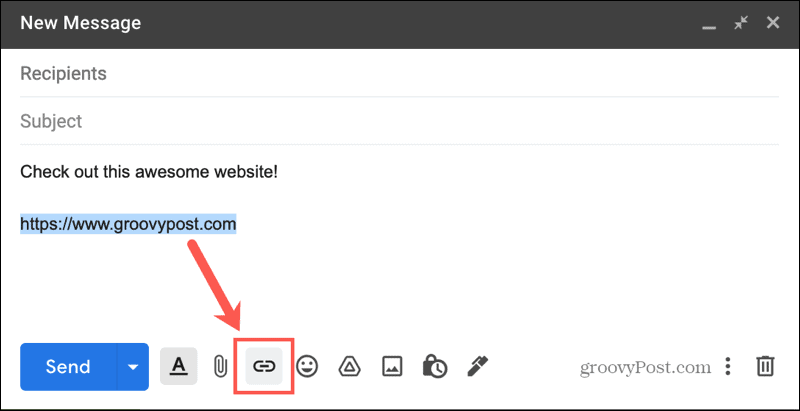
Bu adrese bağlı URL'yi hemen göreceksiniz. Kolay değil mi? Bağlantıyı düzenlemek veya kaldırmak istiyorsanız, imlecinizi bağlantının üzerine getirin ve bir seçenek belirleyin.

Metne Bağlantı Ekleme
Metne “sitemizi ziyaret etmek için burayı tıklayın” gibi köprüler eklemeyi tercih ederseniz, bunu da yapabilirsiniz.
Bağlamak istediğiniz metni seçin ve Bağlantı araç çubuğundaki düğmesine basın. Pencere açıldığında, seçin internet adresi ve sağdaki kutuya bağlantınızı girin.
Ayrıca Görüntülenecek metin Bağlantı metnini değiştirmek için üstteki kutu. Tıklamak Tamam onaylamak.
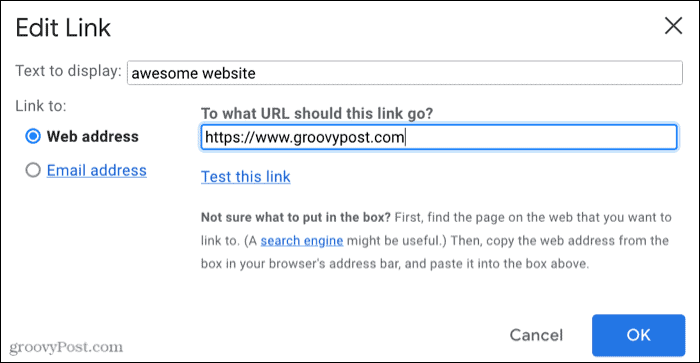
Yukarıdaki gibi, imlecinizi üzerine getirerek ve bir seçenek belirleyerek bağlantıyı düzenleyebilir veya kaldırabilirsiniz.

Gmail'de E-posta Bağlantısı Nasıl Oluşturulur
Bir e-posta adresine bağlantı vermek, bir web sitesine bağlantı vermekle aynı şekilde çalışır.
Bir E-posta Adresini Bağlama
Gmail'e bir e-posta adresi yazarsanız, bir posta bu adresten bağlantı. Gmail (veya başka bir e-posta istemcisi), bir alıcı e-posta bağlantısını tıkladığında bu adrese otomatik olarak yeni bir e-posta oluşturmaya başlar.
Gmail'de mailto bağlantıları eklemek için e-posta adresi metnini seçin ve ardından Bağlantı araç çubuğundaki düğmesine basın. Ardından, olması gerektiği gibi bağlantılı e-posta adresini göreceksiniz.
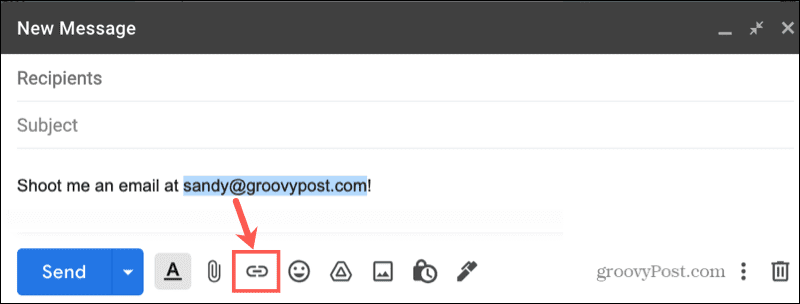
E-posta adresi bağlantısını düzenlemek veya kaldırmak için imlecinizi bunun üzerine getirin ve bir seçenek belirleyin.

Metne E-posta Bağlantıları Ekleme
Metni "Müşteri Hizmetlerine e-posta gönder" gibi bir e-posta adresine bağlamayı tercih ediyorsanız, bunu yapmanız yeterince basittir.
Bağlamak istediğiniz metni seçin ve Bağlantı araç çubuğundaki düğmesine basın. Seçmek E açılan pencerede sağdaki adresi girin. Ayrıca Görüntülenecek metin üstteki kutu.
Tıklamak Tamam bitirdiğinde.
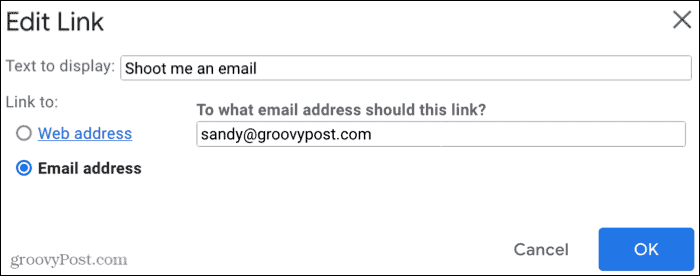
Ve yine, imlecinizi bağlantının üzerine getirip bir seçenek belirleyerek e-posta adresine giden bağlantıyı düzenleyebilir veya kaldırabilirsiniz.

Bir Resmi Tıklanabilir Bağlantı Yapmak
Gmail iletinizdeki bağlantı metninin yanı sıra, bir resme bağlantılar da ekleyebilirsiniz. Örneğin, logonuzu şirket e-posta adresinize bağlamak veya bir fotoğrafı çevrimiçi olarak bununla ilgili bilgilere bağlamak isteyebilirsiniz.
Seçme mesajınızdaki resim ve tıklayın Bağlantı araç çubuğundaki düğmesine basın. İkisinden birini seçin internet adresi veya E ve sağdaki bağlantıyı girin.
kaldırmak isteyebilirsiniz Görüntülenecek metin metin (veya bağlantı, resminizle birlikte gösterilecektir). Tıklamak Tamam Bağlantıyı eklemek için.
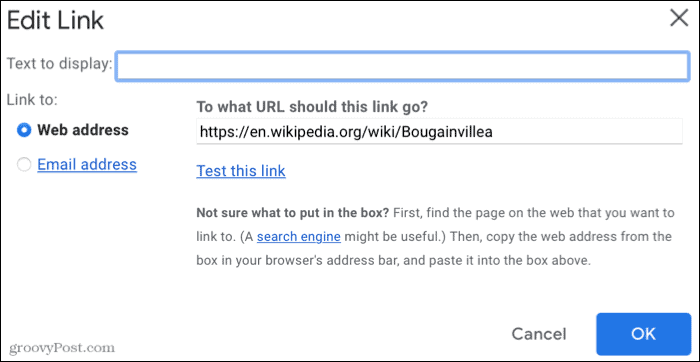
Bağlantıyı düzenlemek veya kaldırmak için imlecinizi resmin üzerine getirin ve bir eylem seçin.
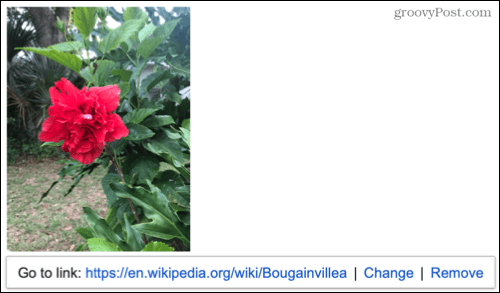
Gmail Mesajlarınızı Daha Kullanışlı Hale Getirin
E-postalarınıza bağlantılar eklemek alıcılarınız için yardımcı olabilir. İster iş mesajı ister kişisel mesaj olsun, alıcınızın bir siteyi ziyaret etmesini veya doğrudan mesajınızdan e-posta göndermesini kolaylaştırın.
Daha fazlası için, nasıl yapılacağına bir göz atın Gmail'i varsayılan uygulamanız yapın web sitelerinden e-posta bağlantılarını açarken Chrome'u kullanma.
Windows 11 Ürün Anahtarınızı Nasıl Bulunur?
Windows 11 ürün anahtarınızı aktarmanız veya yalnızca temiz bir işletim sistemi yüklemesi yapmanız gerekiyorsa,...
Google Chrome Önbelleği, Çerezler ve Tarama Geçmişi Nasıl Temizlenir?
Chrome, tarayıcınızın performansını çevrimiçi olarak optimize etmek için tarama geçmişinizi, önbelleğinizi ve çerezlerinizi depolama konusunda mükemmel bir iş çıkarır. Onun nasıl...
Mağaza İçi Fiyat Eşleştirme: Mağazada Alışveriş Yaparken Çevrimiçi Fiyatlar Nasıl Alınır
Mağazadan satın almak, daha yüksek fiyatlar ödemeniz gerektiği anlamına gelmez. Fiyat eşleştirme garantileri sayesinde alışveriş yaparken online indirimlerden yararlanabilirsiniz...
Dijital Hediye Kartı ile Disney Plus Aboneliği Nasıl Hediye Edilir
Disney Plus'tan keyif alıyorsanız ve bunu başkalarıyla paylaşmak istiyorsanız, Disney+ Gift aboneliğini şu şekilde satın alabilirsiniz...